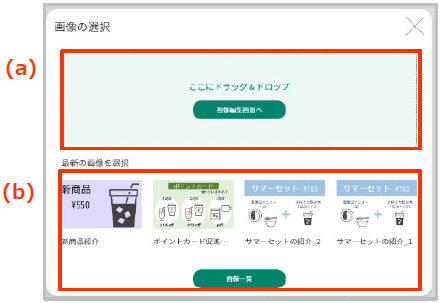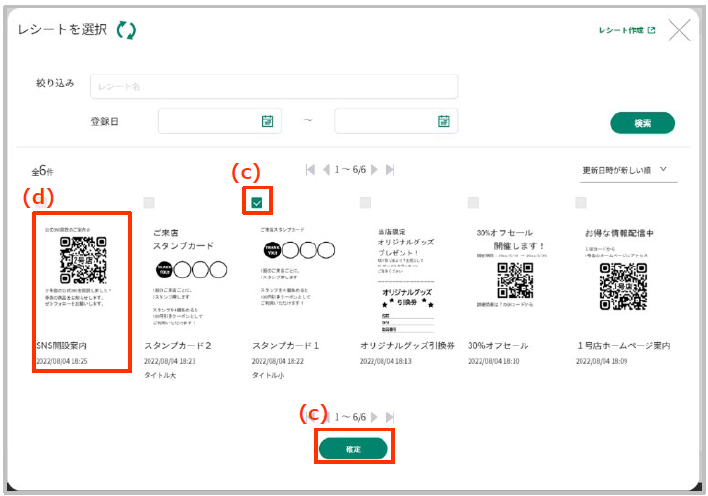ご利用マニュアル
ご利用マニュアル
広告セットを作成する
広告セットを作成する
- 作業手順
-
-
1.
画面左上 [≡] ボタンのメニュー、または、TOP 画面の [広告セット管理] をクリックする。
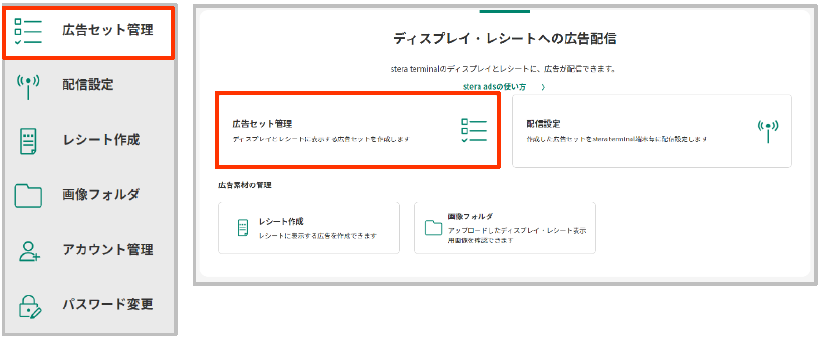
[広告セット管理] 画面が表示されます。
広告セットの登録数によって、画面が異なります。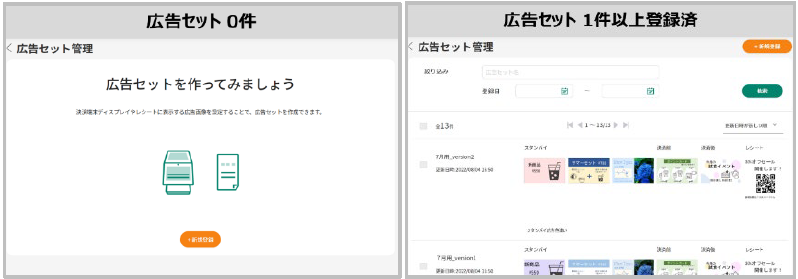
-
2.
[新規登録] ボタンをクリックする。
[広告セット編集] 画面が表示されます(どちらの画面からでも同じ画面が表示されます)。
-
3.
必要事項を入力/設定する。
- 広告画像を設定する手順は、「端末ディスプレイ用画像を設定する」を参照してください。
- レシートを設定する手順は、「レシートを設定する」を参照してください。
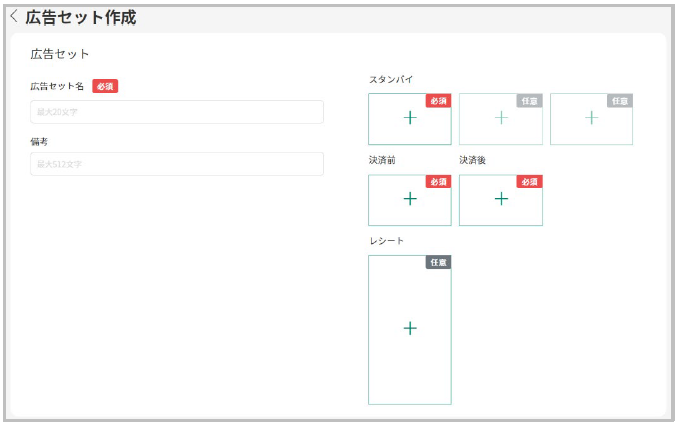
入力/設定が完了したら、「広告セット作成を完了する」へ進んでください。
-
端末ディスプレイ用画像を設定する
- 作業手順
-
-
1.
[広告セット編集] 画面で、スタンバイ/決済前/決済後から設定したい枠をクリックする。
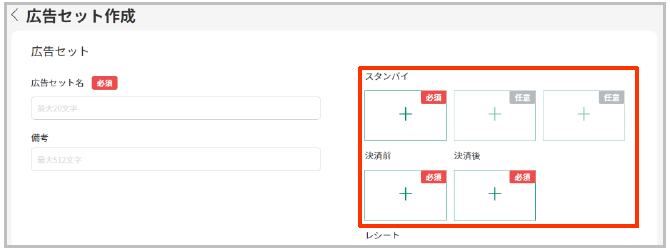
[画像の選択] 画面が表示されます。
-
2.
画像を選択する(a または b、どちらかの手順を選んで実施する)。
必要な画像をすべて設定したら、広告画像の設定は完了です。
引き続きレシートの設定をする場合は、「レシートを設定する」へ進んでください。
広告セット作成を終了する場合は、「広告セット作成を完了する」へ進んでください。補足 スタンバイ画像を1枚のみ登録した状態で、広告セットを保存した場合
液晶ディスプレイは、同じ画面を表示し続けると画面の焼き付きの原因となることがあります。そのため、[スタンバイ] 画像を1枚しか設定しなかった場合に限り、端末画面の寿命を鑑みて、広告セット保存時に「デフォルト画像」を2枚目のスタンバイ画像枠に自動設定します。詳細は、「広告画像表示・広告レシート印字のイメージ」を参照してください。 -
レシートを設定する
- 作業手順
-
-
1.
[広告セット編集] 画面で、 [レシート] 枠をクリックする。
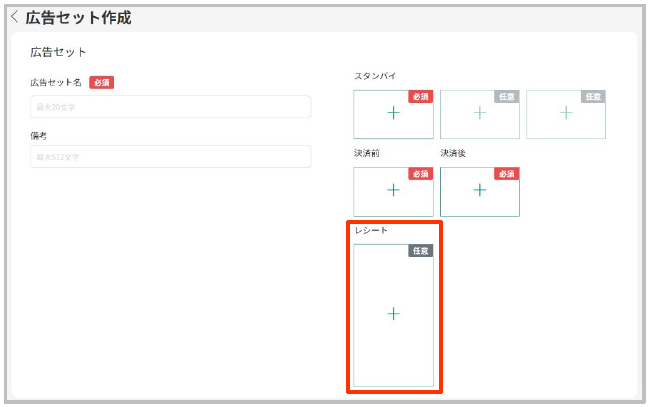
[レシート一覧] 画面が表示されます。
-
2.
レシートを選択する(aまたはb、どちらかの手順を選んで実施する)。
-
(b)
新しく作成する
- レシート作成手順は「レシートを作成する 3.」以降を参照してください。
- [レシート作成] 画面は別ウィンドウで開きます。
- [広告セット作成] 画面のウィンドウを閉じると、作成中の広告セットは保存されません。
レシート作成中は、 [広告セット作成] 画面と [レシート作成] 画面の両方を開いておいてください。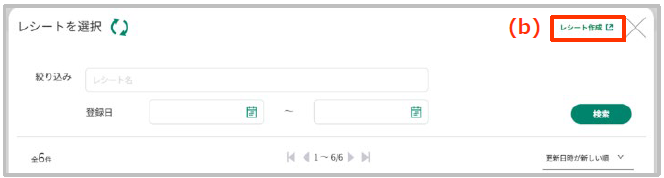
レシート作成完了後、「3.」へ進む
-
3.
[レシート一覧] 画面の [再読み込み] ボタンをクリックする。
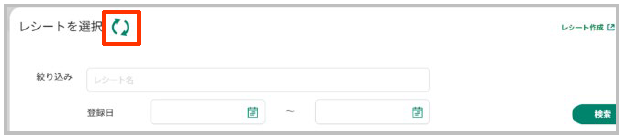
作成したレシートが表示されます。
-
5.
レシートを確認し、 [確定] ボタンをクリックする。
- [×] ボタンをクリックして、ひとつ前の画面に戻れます。
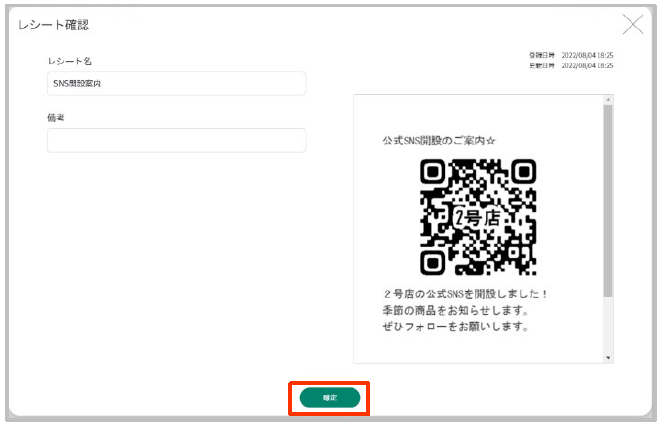
-
6.
[広告セット編集] 画面の選択した枠内に、レシートが表示されていることを確認する。
以上でレシートイメージの設定は完了です。
引き続き画像の設定をする場合は、「端末ディスプレイ用画像を設定する」へ進んでください。
広告セット作成を終了する場合は、「広告セット作成を完了する」へ進んでください。
-
広告セット作成を完了する
- 作業手順
-
-
1.
[広告セット編集] 画面の入力内容を確認し、 [保存] ボタンをクリックする。
- [スタンバイ] 画像を1枚のみ設定している場合、「デフォルト画像」が2枚目の枠に自動設定されます。
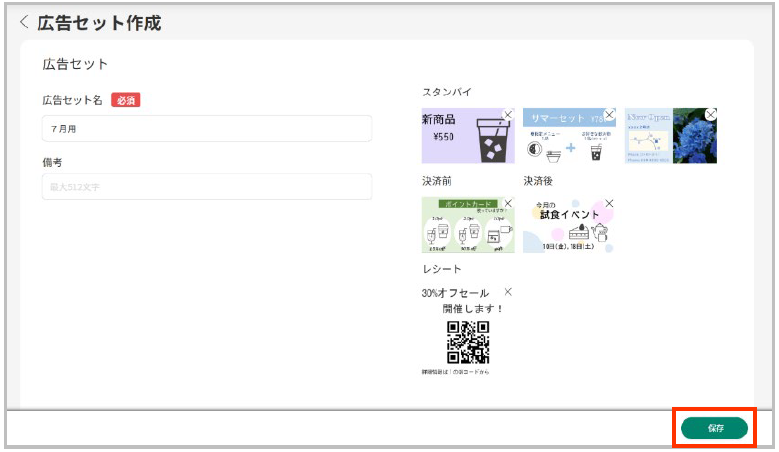
「保存完了」メッセージが表示されたら広告セット作成完了です。
以上で、広告セットの作成は完了です。
引き続き、「広告を端末に配信する」へ進んでください。
-
stera adsのことを
より深く知ることができる!
お役立ち資料の
ダウンロードはこちら

stera adsの新規申込
stera marketを
導入済みの店舗様はこちら
stera marketを
未導入の店舗様はこちら
※当サービスのご利用には、stera marketの導入が必要です。
また、決済端末 stera terminalが未導入の方はお問い合わせください。